Asistentul Google este un instrument AI incredibil care poate lansa o căutare rapidă și poate efectua o varietate de sarcini ascultându-vă. Se trezește când rostești acele cuvinte celebre OK Google sau Hey Google. Poate fi folosit pentru a seta mementouri, a programa întâlniri etc. Este un instrument eficient care poate fi folosit atunci când nu doriți să vă operați telefonul cu mâinile. Vine preinstalat pe toate dispozitivele Android și este întotdeauna gata să vă asculte comenzile. Dacă vă întrebați cum pornesc Asistentul Google, sunteți la locul potrivit. În acest articol, vă vom învăța cum să activați Asistentul Google activat prin voce. În cazul în care utilizați Asistentul Google de ceva timp și vă gândiți cum dezactivez Asistentul, vom răspunde și la asta.
Cum pornesc sau dezactiv Asistentul Google pe Android
Înainte de a răspunde la întrebarea dvs. arzătoare, cum pornesc Asistentul Google, să ne uităm la câteva dintre lucrurile incredibile pe care le puteți realiza:
- Poate controla mai multe dispozitive.
- Poate citi notificările și alt conținut.
- Vă poate reda și căuta muzica.
- Poate deschide aplicații pentru tine.
- Îți poate rezerva biletele pentru filme și alte spectacole.
După ce înțelegem câteva caracteristici, haideți să trecem direct la pași. Puteți utiliza această funcție atât pe Android, cât și pe iOS. Google a făcut destul de ușor să activați această setare și puteți face asta urmând acești pași.
Notă: telefoanele inteligente nu au aceleași opțiuni de setări. Acestea variază de la producător la producător, așa că verificați setările corecte înainte de a schimba oricare. Următoarele metode sunt de pe dispozitivul Honor Play.
Dacă aveți un dispozitiv Android, nu descărcați sau instalați nimic. Asistentul vine atașat cu Android, trebuie doar să îl activați și puteți face asta urmând acești pași.
1. Deschideți aplicația Google și apăsați pe pictograma Profil.
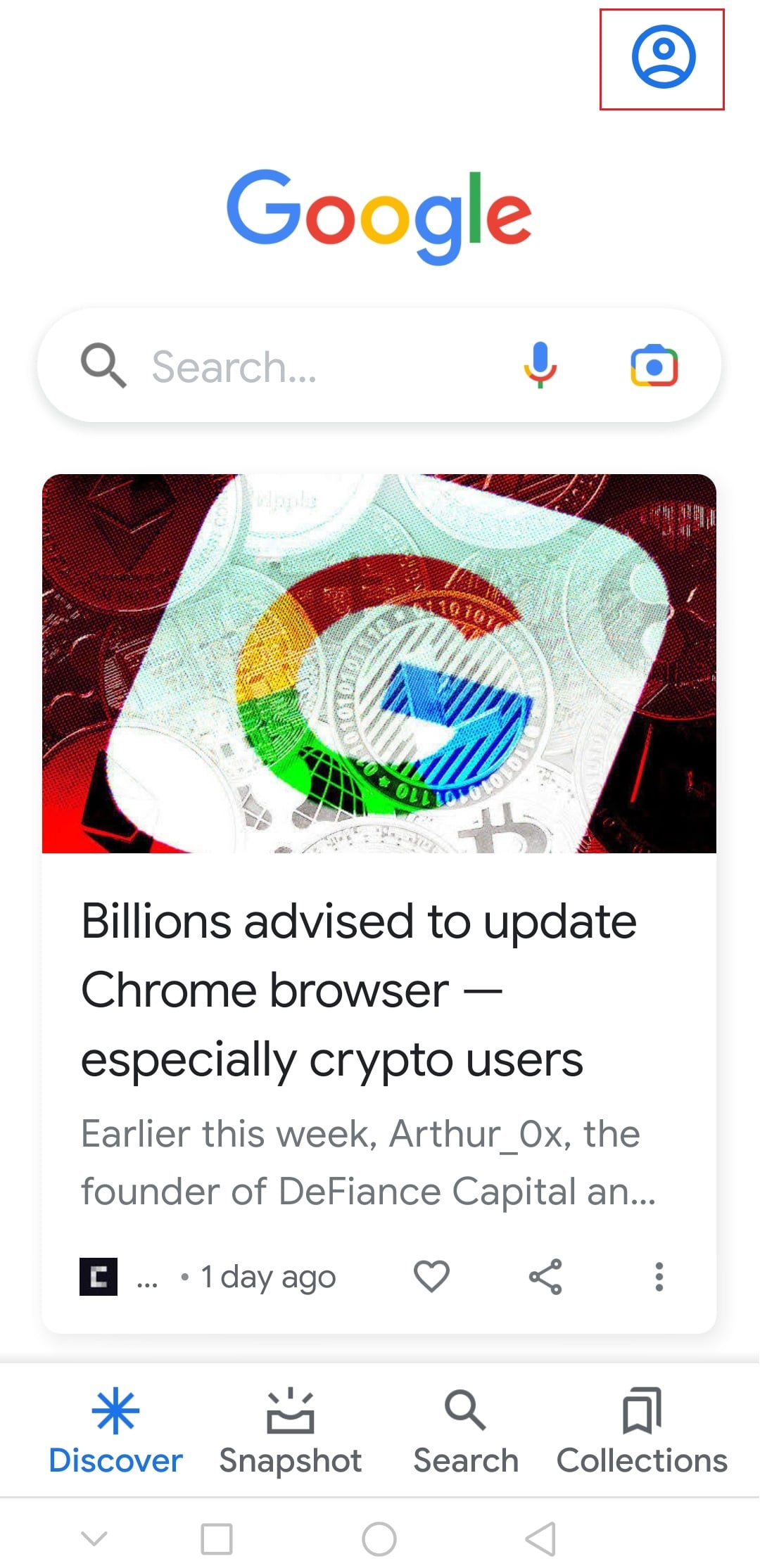
2. Apăsați pe Setări.
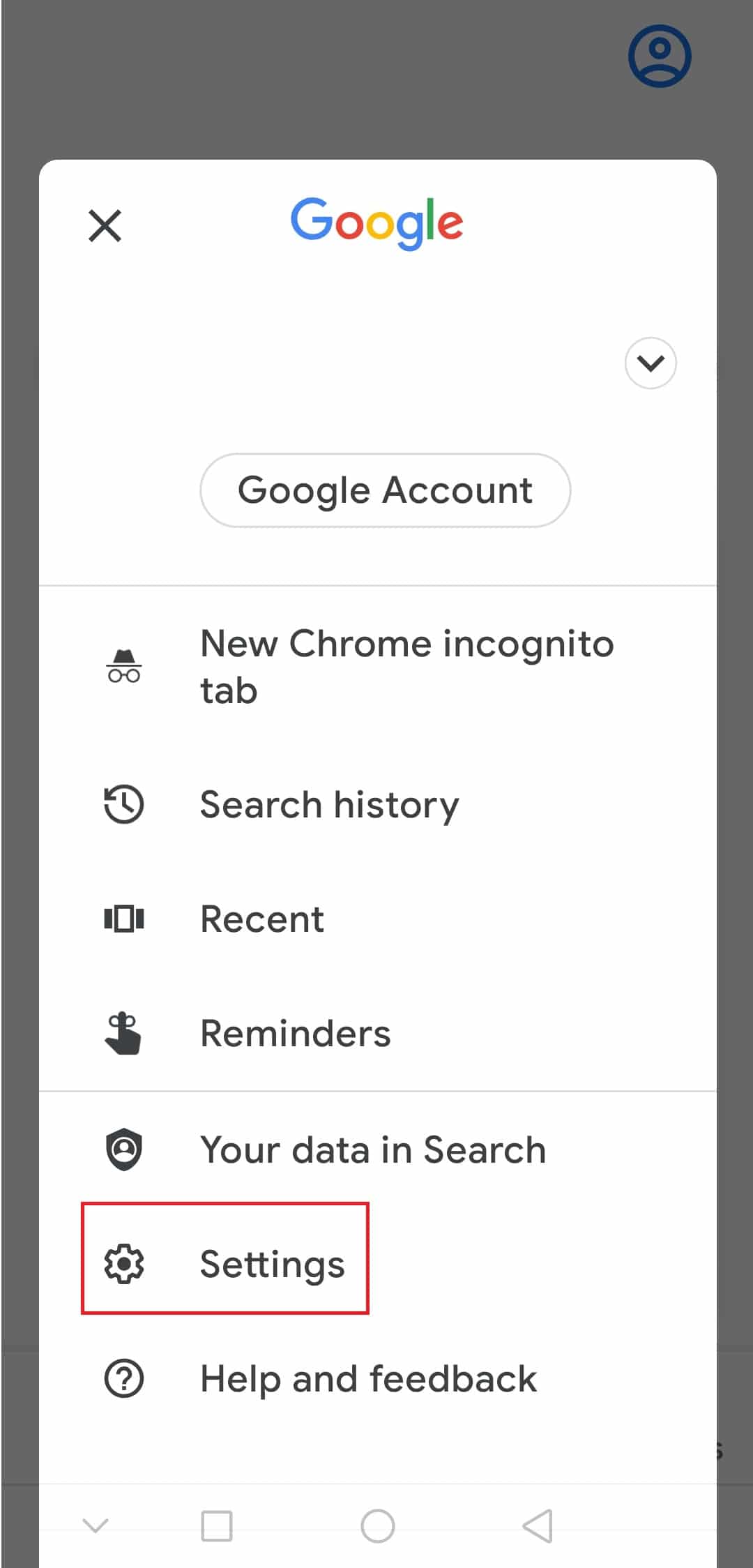
3. Apoi, apăsați pe Voce.
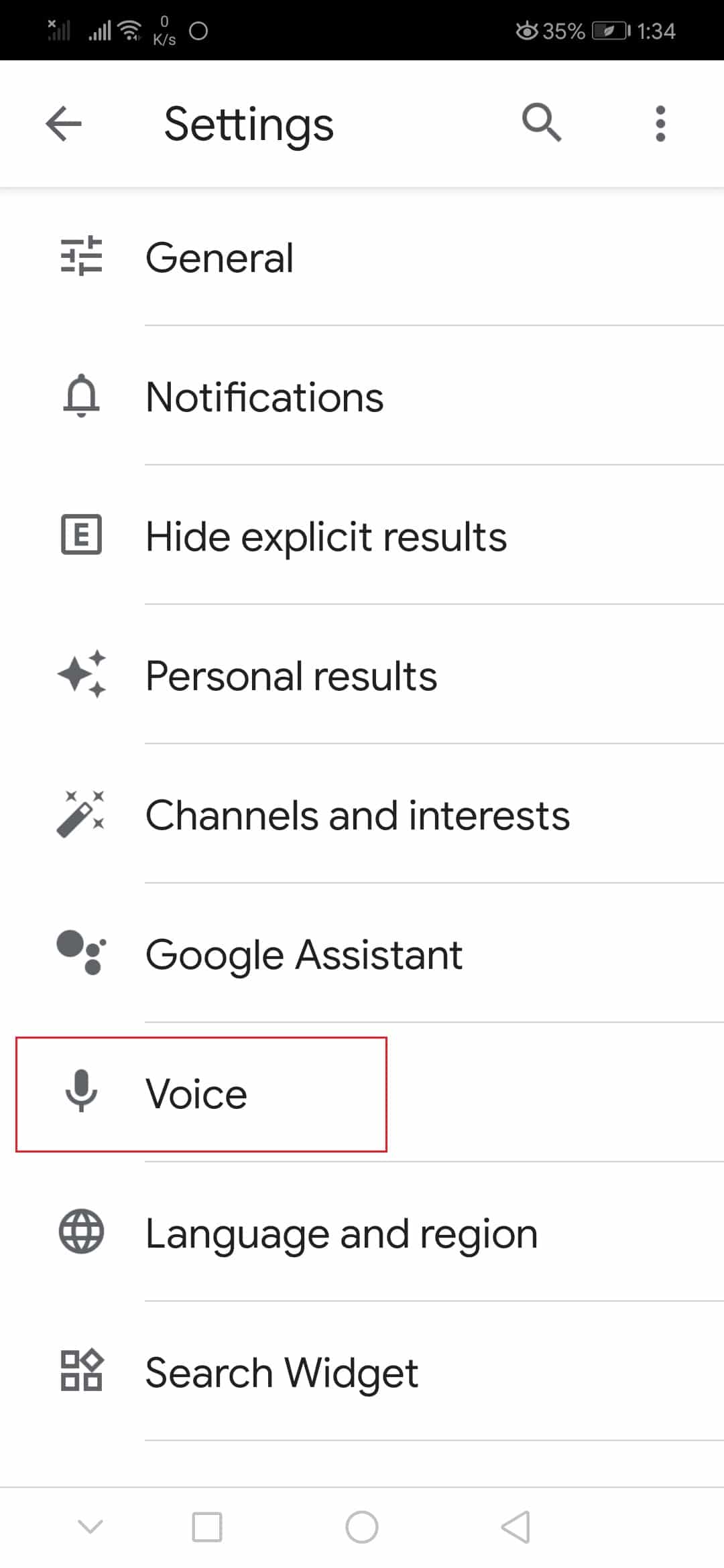
4. Apăsați pe Voice Match sub Hei Google.
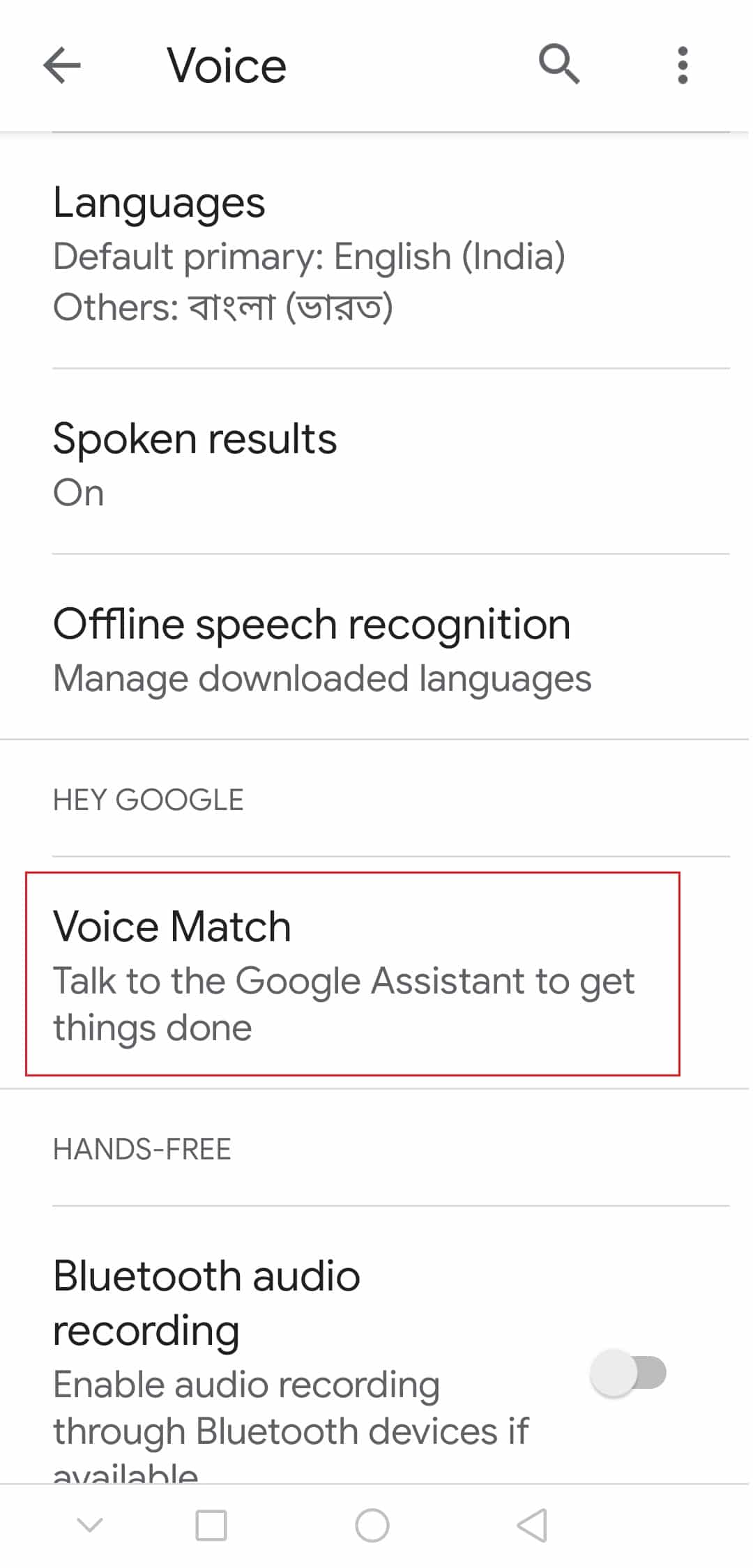
5. Activați opțiunea Hei Google, așa cum se arată.
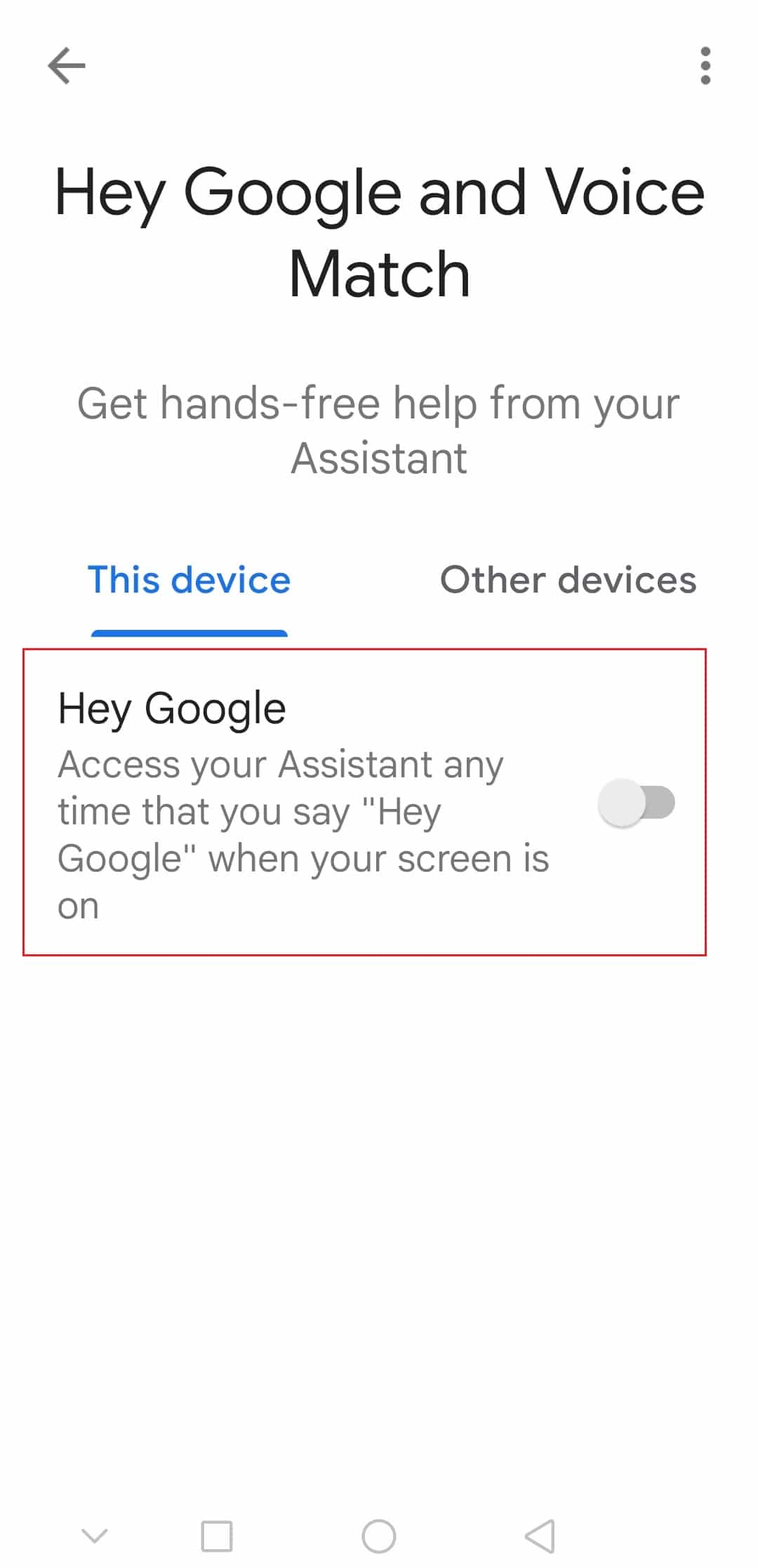
6. Aici, apăsați pe Următorul.
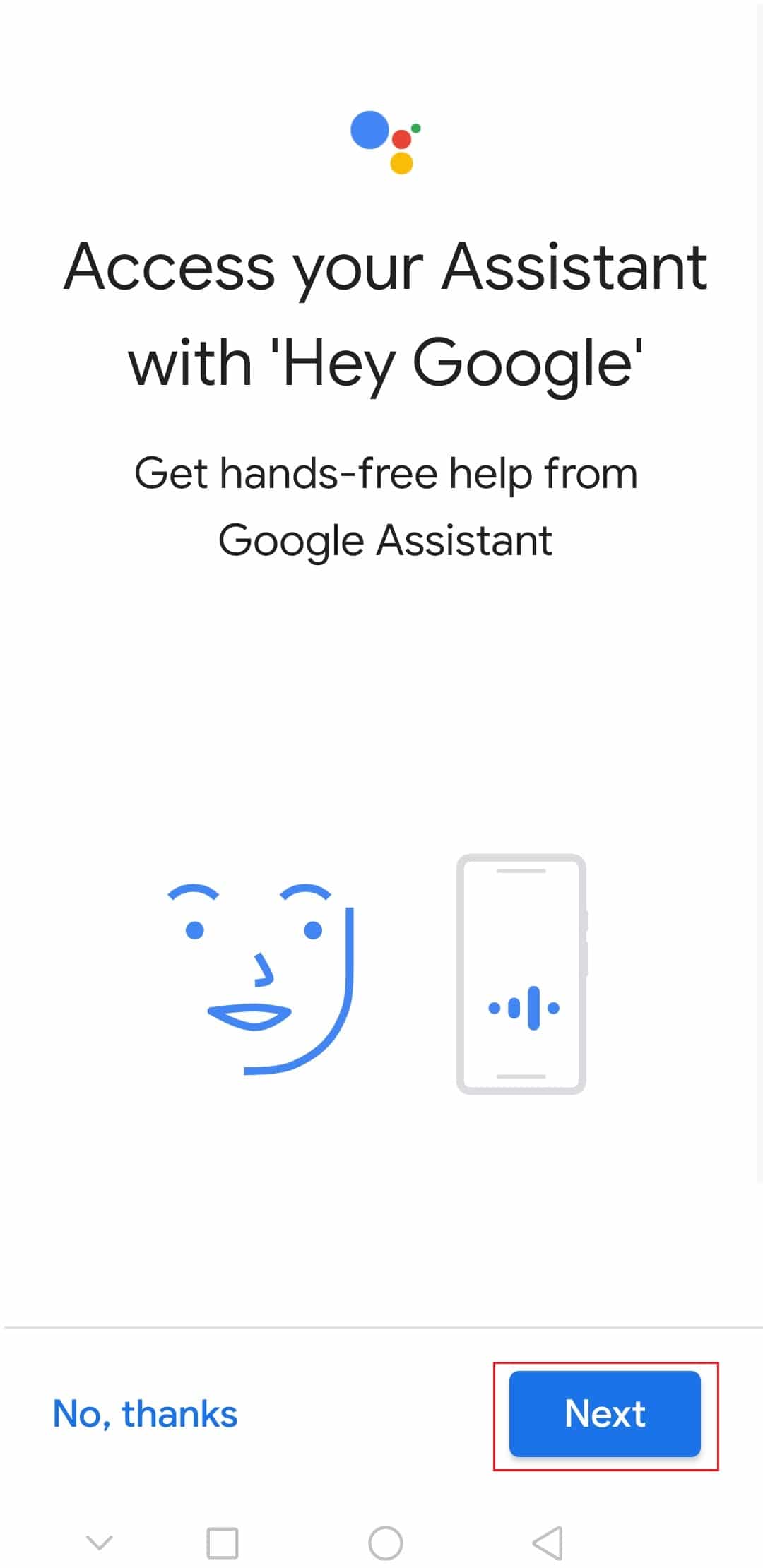
7. Atingeți Sunt de acord pentru a fi de acord cu termenii și condițiile.
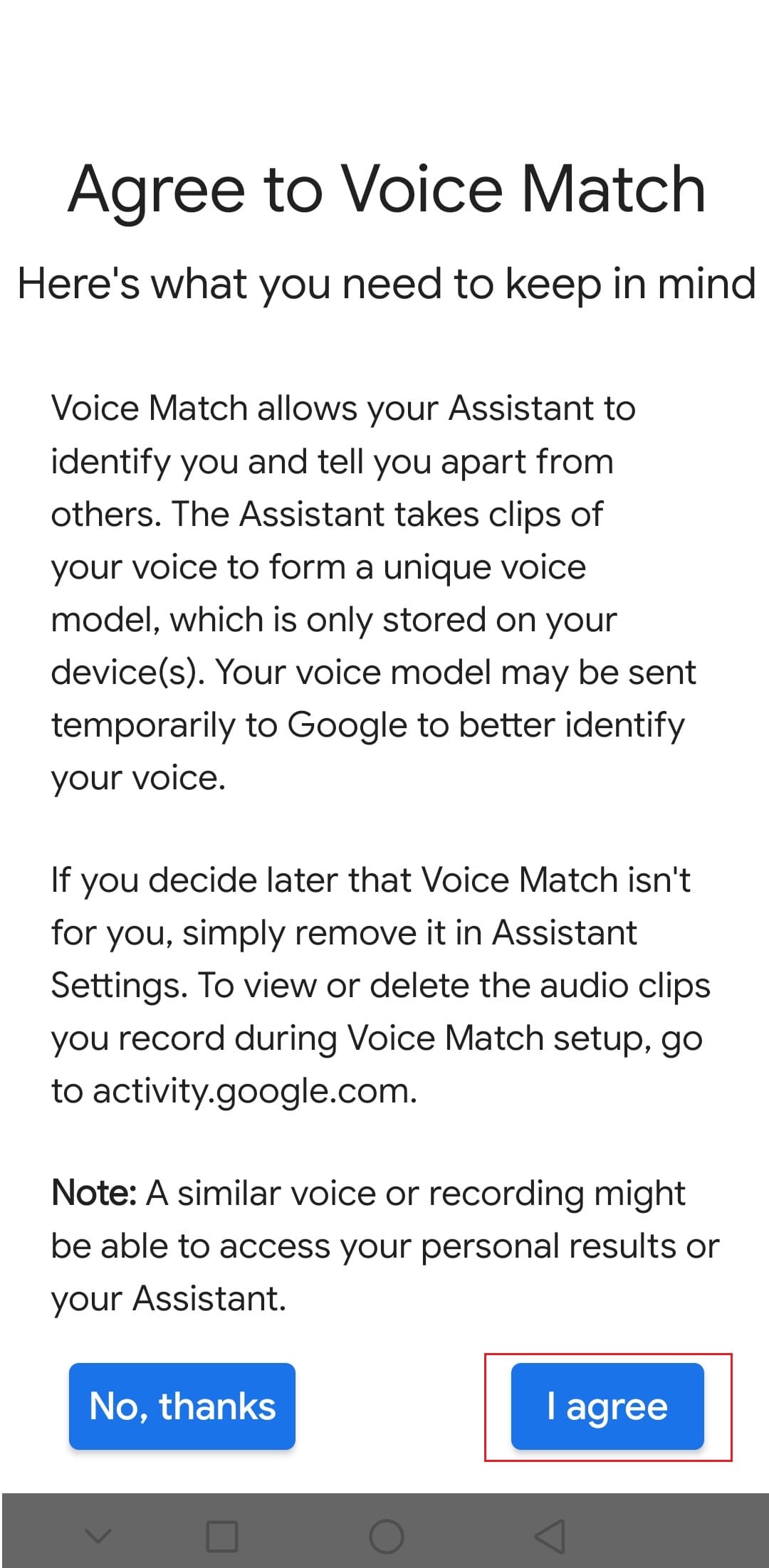
Când ați terminat, asistentul va fi activat și îl puteți activa spunând Hei Google și Ok Google. Iată cum puteți activa Asistentul Google activat prin voce.

Chiar dacă Asistentul este o caracteristică excelentă, vă pune în pericol confidențialitatea. Vă ascultă în mod constant, astfel încât să poată răspunde întotdeauna la apelul său de trezire, care este Ok sau Hey Google și, astfel, vă înregistrează cuvintele ca date. Din fericire, îl puteți dezactiva cu ușurință urmând acești pași.
1. Urmați pașii 1 și 2 din secțiunea de mai sus pentru a deschide Setări Google.
2. Apăsați pe Asistent Google.
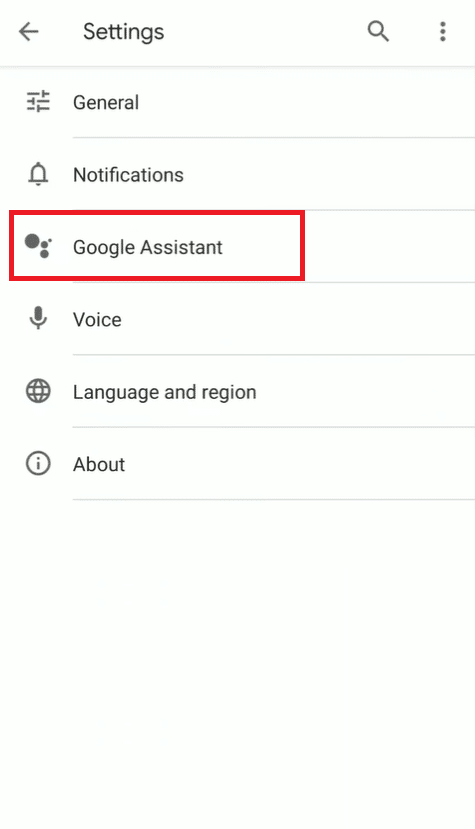
3. Apoi, apăsați pe Asistent.
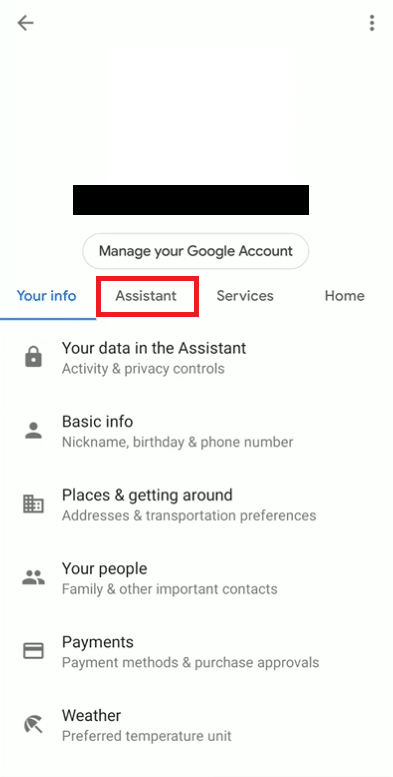
4. Derulați în jos și găsiți opțiunea Telefon sub Dispozitive Asistent și atingeți-o.
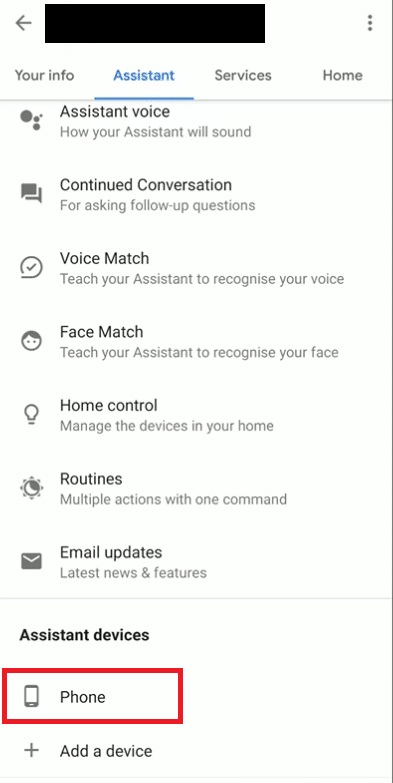
5. Dezactivați Asistentul Google.
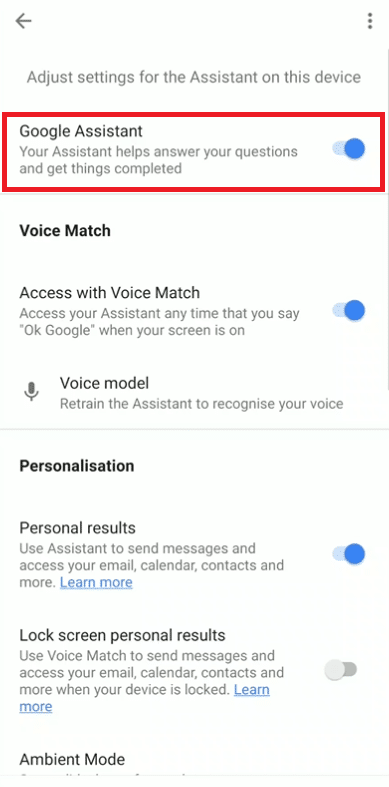
6. În cele din urmă, ieșiți din aplicație.
Sfat profesionist: porniți Asistentul Google pe iPhone
Apple a eliminat funcția care a permis utilizarea Asistentului prin Siri împreună cu utilizarea lui prin comenzi rapide. Singura modalitate de a utiliza acum Asistentul pe iPhone este de a deschide aplicația sa ori de câte ori doriți să o utilizați.
1. Accesați pagina oficială de descărcare a aplicației Google Assistant și apăsați pe GET și apoi instalați. Va instala aplicația pe iPhone.
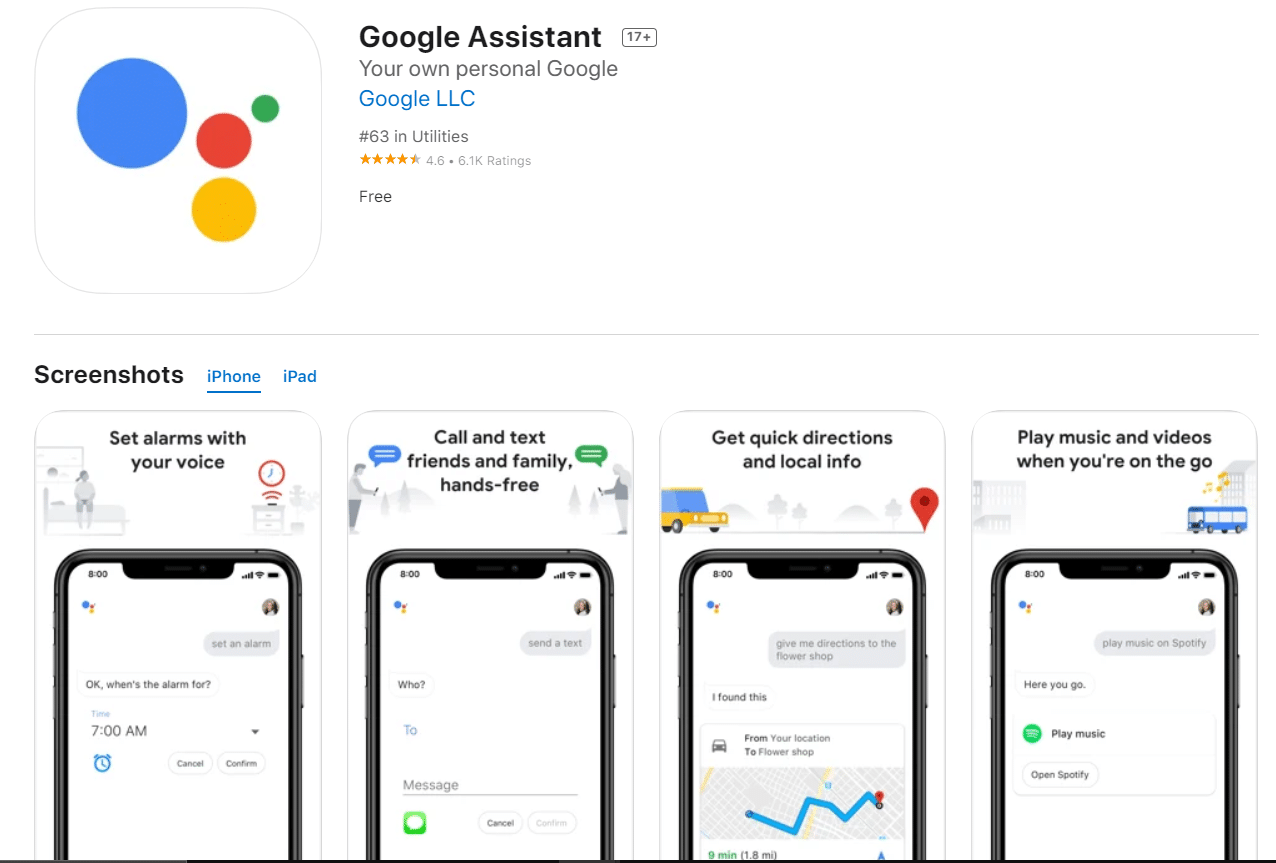
2. În aplicație, conectați-vă cu contul dvs. Google. Dacă sunteți deja conectat, continuați cu contul dvs.
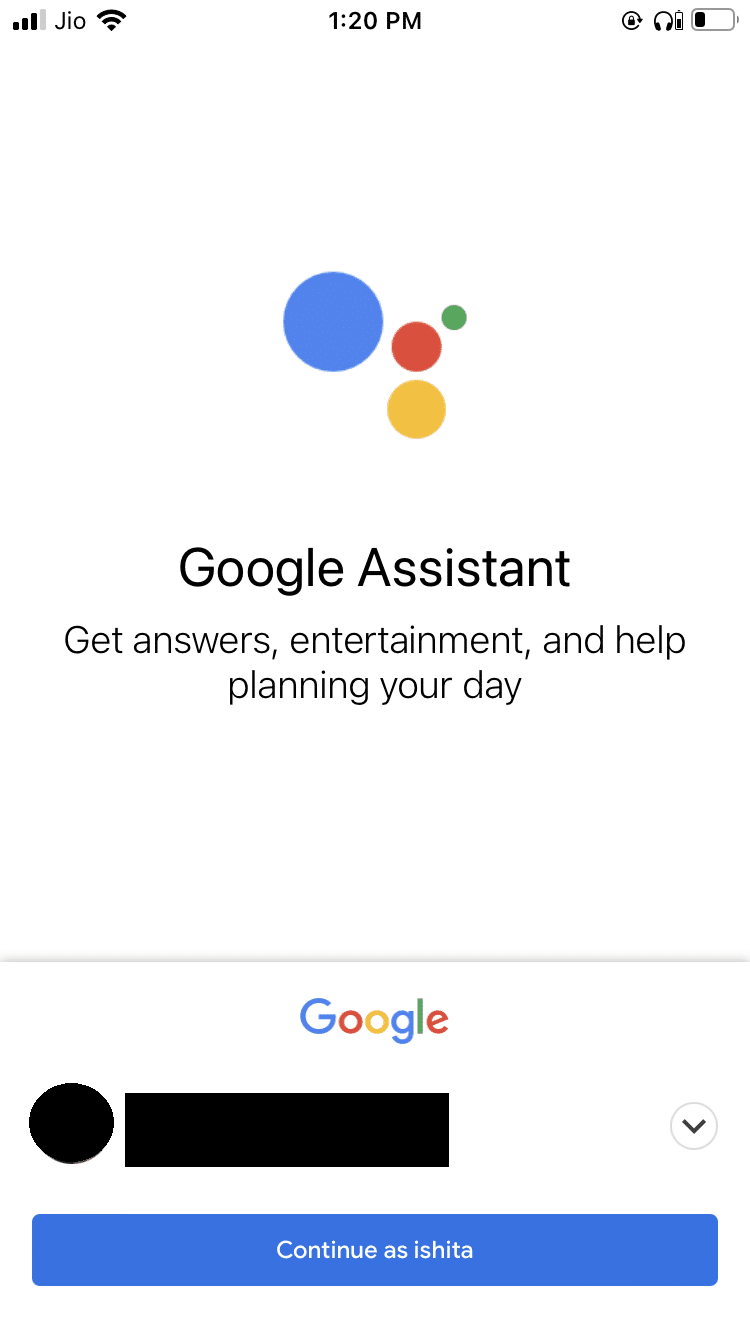
3. Pe pagina următoare, veți vedea o fereastră pop-up care indică colaborarea Google Partners. Atingeți butonul CONTINUARE.
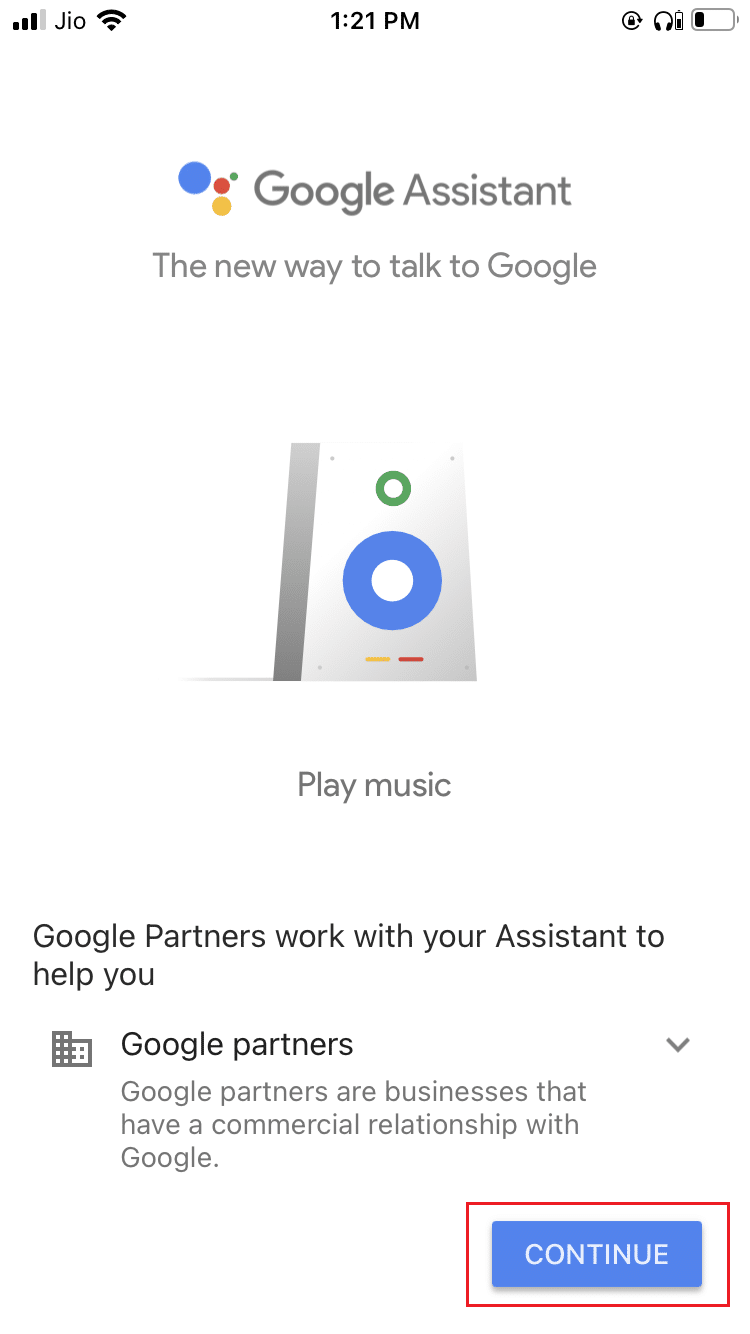
Notă: Confirmați orice solicitare care solicită acces.
Întrebări frecvente (FAQs)
Î1. Este Google Assistant capabil să răspundă la apeluri telefonice?
Ans. Da, poate răspunde la apeluri telefonice și, de asemenea, poate întreba care este scopul apelului. Poate chiar respinge un apel dacă detectează că este un apel spam. Dacă utilizați Asistentul Google, puteți apăsa pe opțiunea Apel pe ecran în timp ce primiți un apel.
Q2. Asistentul Google poate fi folosit gratuit?
Ans. Da, este o funcție complet gratuită oferită de Google, fără plăți ascunse.
***
Sperăm că acest ghid a fost util și am putut să răspundem cum activez sau dezactiv Asistentul Google. Dacă aveți întrebări sau sugestii, nu ezitați să le trimiteți în secțiunea de comentarii.

